Pengertian
Cloud Computing
Cloud
Computing
(komputasi awan) merupakan gabungan pemanfaatan teknologi komputer (komputasi)
dalam suatu jaringan dengan pengembangan berbasis internet (awan) yang
mempunyai fungsi untuk menjalankan program atau aplikasi melalui komputer –
komputer yang terkoneksi pada waktu yang sama, tetapi tak semua yang
terkonekasi melalui internet menggunakan cloud computing. Untuk informasi lebih jelas klik tautan Disini.
Berdasarkan jenis layanannya cloud computing dibagi menjadi 3 (tiga) macam, yaitu:
- Software as a Service (SaaS) : Layanan yang menyediakan aplikasi jadi / siap pakai kepada End user. Ciri dari layanan ini adalah user tidak perlu membuat aplikasi, tidak perlu menyiapkan tempat dan juga infrastruktur. Contoh SaaS adalah gmail, ymail, facebook, twitter, dropbox. Atau yang berbayar seperti salesforce, office365, dsb.
- Platform as a Service (PaaS) : Layanan yang menyewakan tempat untuk menjalankan aplikasi dari user. Tempat yang dimaksud seperti sistem operasi, database, framework, dsb yang merupakan wadah untuk berjalannya aplikasi. Ciri dari layanan ini adalah user tidak perlu melakukan maintenance dan tidak perlu menyiapkan infrastruktur. Sehingga user dapat tetap fokus membangun aplikasinya. Contoh PaaS adalah Windows Azure, Amazon Web Service, GoogleApp Engine.
- Infrastructure as a Service (IaaS) : Layanan yang menyewakan infrastruktur IT kepada user yang ingin membangun layanan cloud. Infrastruktur disini bersifat fisik, bisa berupa memory, penyimpanan, server, jaringan, dsb. Hal-hal seperti membuat aplikasi dan konfigurasinya diserahkan kepada user. Cloud provider hanya menyediakan infrastruktur berdasarkan request dari user. Ciri layanan ini adalah jika user ingin meng-upgrade memory atau menambah server, user tinggal menghubungi provider kemudian provider akan menyediakan sesuai dengan permintaan. Contoh IaaS adalah Amazon EC2, Rackspace cloud.
Pengertian
Owncloud
merupakan suatu perusahaan dengan proyeknya yaitu OwnCloud project.
Slogan
perusahaan ini adalah Your Cloud, Your Data, Your Way!. OwnCloud merupakan
salah satu perangkat lunak berbagi berkas gratis dan bebas seperti Dropbox,
menyediakan pengamanan yang baik, memiliki tata cara yang baik bagi pengguna
aplikasi untuk membagi dan mengakses data yang secara lancar terintegrasi
dengan perangkat teknologi informasi yang tujuannya mengamankan, melacak, dan
melaporkan penggunaan data.Untuk informasi lebih jelas klik tautan Disini.
Konfigurasi Ubuntu
Server 16.04
Pertama kita harus melakukan instalasi Ubuntu server, Klik Disini untuk melihat instalasi Ubuntu server 16.04.
Setelah instalasi Ubuntu server selesai, Tahap selanjutnya yaitu konfigurasi ubuntu server. Berikut ini cara konfigurasi Ubuntu server 16.04.
Setelah instalasi Ubuntu server selesai, Tahap selanjutnya yaitu konfigurasi ubuntu server. Berikut ini cara konfigurasi Ubuntu server 16.04.
Jalankan
terminal Ubuntu server, berikut ini tampilan awal pertama kali Ubuntu server di jalankan.
Kita
perlu mengaktifkan user root, karena secara defaultnya user ini disable. Silahkan login menggunakan user dan password yang kita
buat pada saat instalasi dan lakukan konfigurasi seperti gambar di bawah ini.
Langkah selanjutnya ketikkan perintah #nano
/etc/network/interfaces. Masukkan alamat ip
address kalian masing-masing. setelah ip address terkonfigurasi lakukan Ctrl+X lalu Ctrl+Y untuk
menyimpan konfigurasi yang dilakukan, untuk lebih jelasnya dapat dilihat pada gambar di bawah ini.
Script
diatas adalah script yang digunakan untuk jaringan pertama yang akan
dihubungkan ke internet.
Langkah selanjutnya restart
kartu jaringan menggunakan perintah #/etc/init.d/networking restart agar konfigurasi yang baru saja
dilakukan bisa terbaca oleh sistem dan lakukan ping dengan IP address yang
dipakai.
Kita perlu
meng-update package pada Ubuntu, menggunakan perintah # apt-get update
Lakukan install Lamp
server dengan perintah #
apt-get install lamp-server^ lalu akan muncul pertanyaan
[y/n] pilih
y, seperti yang saya tandai pada gambar di
bawah ini.
Maka
akan muncul package mysql isikan password yang mudah diingat.
Ulangi masukkan password
yang sama.
Langkah selanjutnya lakukan konfigurasi ssh dengan perintah #
apt-get install openssh-server dan akan muncul pertanyaan [y/n] pillih y.
Lakukan
konfigurasi php dengan perintah #
apt-get install phpmyadmin dan akan muncul pertanyaan [y/n] pilih y.
Akan
muncul tampilan phpmyadmin, pilih yang apache2
dan tekan ok.
Lalu
pilih yes untuk melanjutkan konfigurasi php.
Setelah
itu akan di minta untuk memasukkan password untuk php, ketikkan password yang
mudah di ingat lalu pilih ok.
Ulangi
masukkan password yang sama.
Ketikkan perintah di bawah ini satu
persatu.
Lakukan konfigurasi untuk mengekstark
file zip dan url pada php, dengan perintah # apt-get install php-zip php-curl seperti gambar di bawah ini.
Lakukan restart untuk apache2, agar konfigurasi pada sistem terbaca, dengan
perintah # service apache2 restart.
Konfigurasi
Owncloud
Sebelum melakukan konfigurasi owncloud kita harus meng-install
aplikasi Bitvise SSH client dan men-download perangkat lunak owncloud.
Bitvise SSH Client adalah aplikasi yang digunakan untuk
masuk ke SSH (Secure Shell). Aplikasi ini digunakan para
pengguna internet gratis komputer karena dengan aplikasi ini kita dapat
masuk ke provider tanpa di ketahui oleh pihak provider. Aplikasi ini tidak
bekerja sendirian, biasanya digabung dengan Inject + Proxifier. Sedangkan
owncloud digunakan untuk membangun jembatan antar client dan server.
Cara setting akun ssh ke Bitvise Ssh Client sebagai
berikut:
Tab Login
Pada bagian ini di gunakan untuk mengisi akun ssh yang
akan digunakan.
- Host : ketikkan alamat server atau ip address pada Ubuntu server, ( cek dengan mengetikkan #ifconfig pada cli Ubuntu server), kalau di sini saya menggunakan ip 192.168.43.247
- Port: isi port ssh. contoh: 22, 143, 443, 80. Disini saya menggunakan port 22
- Username : isi username akun ssh, contoh: owncloud
- Initial method: Pilih password
- Password : isi password akun ssh
Ketikkan #ifconfig untuk melihat ip address.
Setelah itu sisi akun ssh dan klik Log in, seperti yang saya beri tanda merah pada
gambar di bawah ini.
Maka akan muncul tampilan host key verification, klik accept and
save.
Setelah itu akan muncul tampilan seperti di bawah ini, pada local
files klik browser seperti yang saya beri tanda biru, open folder owncloud yang
sudah di download tadi, maka akan muncul folder owncloud dalam bentuk .rar. seperti
yang saya beri tanda warna hitam. Pada remote files klik yang saya beri tanda
kuning sampai jumpa file index.html. untuk lebih jelas dapat di lihat pada
gambar di bawah ini.
Selanjutnya kita akan memidahkan folder owncloud kedalam remote files, Lakukan script seperti gambar
di bawah ini.
Maka secara otomatis folder owncloud akan berpindah ke remote files, dapat dilihat pada gambar yang saya beri tanda warna merah.
Selanjutnya mengekstrak folder owncloud yang sudah di download tadi. ketikkan script seperti gambar di bawah ini.
Tunggu sampai folder owncloud mengekstrak semua data nya, maka secara otomatis semua data owncloud akan ter-ekstrak seperti pada gambar di bawah ini.
Selanjutnya mengekstrak folder owncloud yang sudah di download tadi. ketikkan script seperti gambar di bawah ini.
Tunggu sampai folder owncloud mengekstrak semua data nya, maka secara otomatis semua data owncloud akan ter-ekstrak seperti pada gambar di bawah ini.
Untuk melihat hasil direktori owncloud dapat digunakan dengan
perintah #ls
Lakukan script seperti gambar di bawah ini.
Lakukan script seperti gambar di bawah ini.
Ketikan perintah #sudo chown –R www-data:www-data
owncloud, perintah ini digunakan untuk mengubah kepemilikan file atau direktori
pada suatu user.
Ketikan perintah #sudo –u www-data ls la owncloud, Untuk
melihat isi dari suatu direktori dimana anda berada.
Bukalah web browser, lalu ketikkan alamat server atau ip address pada Ubuntu server, ( cek dengan mengetikkan #ifconfig pada cli Ubuntu server). Dan log in dengan username dan password yang sudah di konfigurasi tadi.
Bukalah web browser, lalu ketikkan alamat server atau ip address pada Ubuntu server, ( cek dengan mengetikkan #ifconfig pada cli Ubuntu server). Dan log in dengan username dan password yang sudah di konfigurasi tadi.
Misalnya : http://192.168.43.247/phpmyadmin
Selanjutnya bukalah web browser, lalu ketikkan alamat server atau ip address pada Ubuntu server, ( cek dengan mengetikkan #ifconfig pada cli Ubuntu server).
Misalnya : http://192.168.43.247/owncloud
Selanjutnya scroll kebawah pada halaman ownloud diatas, isikan form untuk membuat super admin untuk mengelola cloud
storage ini, lalu klik finish setup, seperti yang sudah saya beri tanda merah
pada gambar di bawah ini.
Berikut ini tampilan awal admin pada owncloud.
Berikut ini merupakan tampilan admin dan admin dapat membuat user baru dan jika pengguna dalam satu group yang sama akan memudahkan berbagi data nantinya. Admin dapat memanage user seperti memberikan kuota hardisk, menghapus, mensetting group dan lainnya. Berikut tampilan gambar.
Berikut ini merupakan tampilan admin dan admin dapat membuat user baru dan jika pengguna dalam satu group yang sama akan memudahkan berbagi data nantinya. Admin dapat memanage user seperti memberikan kuota hardisk, menghapus, mensetting group dan lainnya. Berikut tampilan gambar.
Untuk mengetahui cara user mengakses sistem yang telah di bangun di atas dapat mengklik tautan Disini.
Sekian langkah-langkah untuk konfigurasi dan Pengelolaan Sistem Berbasis IAAS pada Owncloud. Terimakasih sudah membaca blog ini dan semoga bermanfaat untuk anda.
Referensi :
http://pusatteknologi.com/pengertian-manfaat-cara-kerja-dan-contoh-cloud-computing.html#ixzz5YXQXu2Ii
https://idwebhost.com/blog/pengertian-owncloud-yang-perlu-anda-ketahui/
Referensi :
http://pusatteknologi.com/pengertian-manfaat-cara-kerja-dan-contoh-cloud-computing.html#ixzz5YXQXu2Ii
https://idwebhost.com/blog/pengertian-owncloud-yang-perlu-anda-ketahui/


























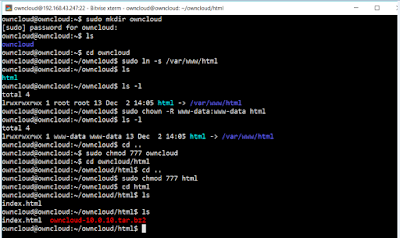












Kerennn
BalasHapusTerimakasih infonya sangat membantu
BalasHapusSemoga bermanfaat ya gan
HapusSangat jelas step-by-step ny.. nice info👌
BalasHapus@nurhidayah muzaeni
Hapusterima kasih gan, semoga bermanfaat
Membantu sekali.... Mantap 👍
BalasHapus@Fatiah
HapusTerima Kasih, Semoga Bermanfaat
Terimakasih infonya Sangat bermanfaat ini, izin share ya
BalasHapusiya, silahkan
HapusSangat membantu informasi nya
BalasHapus@Mumu
HapusTerima Kasih, Semoga Bermanfaat
Terimakasih sangat bermanfaat untuk pribadi saya
BalasHapusTerima kasih sangat bermanfaat
BalasHapusTerimakasih,sangat sangat bermanfaat sekali👍👍👍👍👍👍👍👍
BalasHapusTerimakasih ini sangat bermanfaat sekali👍👍👍👍
BalasHapusNice
BalasHapusSemua diterangkan secara jelas dan terperinci, good
BalasHapus@devi okta
Hapusterima kasih, semoga bermanfaat gan
Bagus banget si penjelsan nya lengkap jelas dan padat saya suka dan di terangkan pun jelas
BalasHapus@Riswanda
HapusTerima Kasih, Semoga Bermanfaat
Saya bertanya apa kah harus admin yang bisa membuat user baru ya
BalasHapusiya..karna hanya admin yang mempunyai hak akses lebih dimana dapat mengatur sistem yang sedang dibangun dan admin juga dapat memanage data-data user.
Hapussemoga bermanfaat
Penjelasannya sangat detail,dan dpat memudahkan sesorng untuk mmbuatnya.
BalasHapusKarna sdh secara jelas d informasikan.
Semoga bermanfaat. Good...
@pujianto
Hapusterima kasih gan, semoga bermanfaat
Penjelasannya sangat detail,dan dpat memudahkan sesorng untuk mmbuatnya.
BalasHapusKarna sdh secara jelas d informasikan.
Semoga bermanfaat. Good...
Terimakasih penjelasannya. Sangat membantu
BalasHapusTerimakasih penjelasannya min.. membantu sekali :)
BalasHapus@Octa flo
HapusTerima kasih, semoga bermanfaat
Terimakasih infonya sangat membantu.
BalasHapus@dinda
HapusTerima kasih, semoga bermanfaat
Terimakasih infonya. Sangat bermanfaat dan menambah wawasan saya pribadi.
BalasHapusWaw.. Saya sangat suka,ini dapat membantu saya lebih memahami dari awal lagi,terima kasih infonya mbak👍👍
BalasHapusiya mbak...sama-sama...
HapusSangat bermanfaat dan membantu sekali👍👍
BalasHapusPenjelasan nya cukup baik dan mudah dimengerti. Terimakasih mbak admin.....
BalasHapusiya sama-sama mbak unknown...semoga bermanfaat
HapusTerimakasih infonya. Sangat bermanfaat. Dan saya suka artikel ini. Penjelasannya pun detail sagat. Dan bisa dipahami
BalasHapusterima kasih gan, semoga bermanfaat
HapusSangat membantu. Detail sekali
BalasHapusInformasinya bagus
BalasHapusMakasih ya kakak 😊😊
@yella Arna
HapusTerima kasih, semoga bermanfaat
Sangat membantu, bahasanya mudah di pahami, detail, recomended 👍
BalasHapusSangat membantu, bahasanya mudah di pahami, detail, recomended 👍
BalasHapusSangat membantu,bahasa nya jelas, mudah di pahami & recomended 👍
BalasHapus@Syaifur Rizal Fahmi
HapusTerima kasih, semoga bermanfaat
Terimakasih, sangat membantu sekali 😁
BalasHapus@Nur Habibah Aini
HapusTerima kasih, semoga bermanfaat
saya ingin bertanya... apakah semua yang di internet di sebut cloud juga?
BalasHapusiya, contoh nya saja media sosial yang sering kita gunakan seperti facebook, gmail, yahoo, google drive, youtube, dropbox, dll.
Hapussemoga bermanfaat
Mantap,sangat bermanfaat. Izin share ya sist.
BalasHapusiya sist vina, silahkan.
Hapusmantap,simpel,dan bermanfaat, thanks infonya ya mbak :)
BalasHapusmantap sih tapi ada yang mau aku tanyakan ni . bedanya ipconfig sama if config itu dimana ya.
BalasHapus@muhammad zicky pradana
Hapusipconfig : perintah yang digunakan untuk mengertahui ip address di komputer kita, perintah ini support di windows, xp.
ifconfig : perintah yang digunakan untuk mengetahui ip address juga, perintah ini support pada sistem operasi linux.
semoga bermanfaat
sangat bermanfaat 👌
BalasHapusSaya ingin bertanya apakah owncloud hanya digunakan untuk suatu kelompok atau user biasa bisa menggunakannya? Dan bagaimana jika adminnya tidak ada?
BalasHapus@fatimah sc
Hapusbergantung dari owncloud yang dibangun.
jika owncloud yang di bangun dalam suatu kelompok maka akan memudahkan berbagi data,
user biasa dapat menggunakan jika admin memberikan hak akses kepada user tersebut jika tidak maka user tidak bisa menggunakan hak aksesnya.
kalau di tanya admin nya tidak ada maka itu tidak mungkin, karna kita membangun suatu sistem harus ada yang memanage data-data tersebut maka dibutuhkan suatu admin yang dapat mengelola nya.
semoga bermanfaat.
Infonya sangat bermanfaat.
BalasHapusPenjelasanya baguss.. terperinci langsung di kasi capturanya jd orang bisa langsung praktek dan mengerti 😊 bagi orang yg mencari imformasi ttng materi trsbt sangat membantu skali
BalasHapusTerima kasih, semoga bermanfaat
HapusTerima kasih infonya sangat membantu
BalasHapusWah.. informasinya sangat menarik. Terima kasih
BalasHapus@ayunda widia kusuma
HapusTerima kasih, semoga bermanfaat
Informasi nya sngat bermanfaat
BalasHapusTerimakasih infonya sangat bermanfaat
BalasHapusNice Infoh .... :D
BalasHapusMntap info ya
BalasHapusThankss tutor nya mbak
BalasHapusNice dari bisa jadi tak bisa...wkwkw
BalasHapusnais gan infonya
BalasHapusmantap!!! tutorialnya work, ditunggu artikel berikutnya.
BalasHapusterima kasih gan, semoga bermanfaat
Hapusmantap,sangat bermanfaat
BalasHapusNice, sangat bermanfaat
BalasHapusNice. Makasih mbak ilmunyaa.. Bermanfaat 👍
BalasHapus@nadillasya
Hapusterima kasih mbak, semoga bermanfaat
👍👍
BalasHapusNice info gan
BalasHapusjadi kalau menggunakan bitvise ssh client, client bisa mengakses tanpa menggunakan internet gitu atau gimana mbak? saya kurang paham
BalasHapus@ad
Hapusclient hanya bisa di akses menggunakan internet gan
semoga bermanfaat
Saya mau tanya, apakah kekurangan dari ini kak?
BalasHapus@Erulakanza
HapusTergantung kita yang memanajement file sharing, yang kita sebar atau yang upload
Untuk file yang sensitif gunakan password untuk membukanya
terima kasih semoga bermanfaat
Sangat bagus dan sangat bermanfaat kak
BalasHapus@Novita
Hapusterima kasih semoga bermanfaat
Sangat membantu min
BalasHapusSangat bagus dan membantu sekali
BalasHapusSangat bagus kalo bisa di kembangkan lagii yaa .. 😀😀
BalasHapusBagus kak, sangat banyak yg bisa di pelajari dari materi yang kakak berikan 😄😄
BalasHapus@MC Lerry
Hapusterima kasih, semoga bermanfaat
Sangat bermanfaat
BalasHapusSampaikan ilmu walaupun hanya satu ayat..
BalasHapusSangat bermanfaat...
terima kasih gan, semoga bermanfaat untuk para pembaca
HapusMari berkunjung ke blog saya..
BalasHapusInshaAllah bertambah ilmu...
https://nyelep.wordpress.com/2018/12/10/owncloud/
oke gan
HapusMantap. Ditunggu artikel berikutnya buk
BalasHapusiya buk, semoga bermanfaat
Hapussangat bermanfaat👍
BalasHapusMantul.
BalasHapusSangat membantu. Makasi infonya
BalasHapusterima kasih gan, semoga bermanfaat
HapusNtaps gan
BalasHapusTerimakasih untuk informasinya, Sangat membantu.
BalasHapus@Rahadatul 'Aisy Riadi
HapusTerima kasih, semoga bermanfaat
Keren ahhh... Cocok jdi dosen min..
BalasHapusAmin...doakan saja gan secepatnya...wkwk
Hapusmantapp
BalasHapusMantap mba, mudah dimengerti
BalasHapus@Rohman Rich
HapusTerima kasih, semoga bermanfaat
Mantap kak infonya
BalasHapusMantap kali infonya min
BalasHapusWah mantul gan, sangat membantu!!!!!!!!
BalasHapus@Okpi Pranata Reskha
HapusTerima kasih, semoga bermanfaat
Keren, mudah di mengerti juga dan sangat membantu.
BalasHapus@eka Novvala dewi
Hapusterima kasih, semoga bermanfaat
Sangat membantu gan.
BalasHapusterimakasih infonya min.....
BalasHapusuntuk menambah ilmu silahkan kunjungi blog saya juga ya min
https://apriliarahayu15.blogspot.com/
@Aprilia Rahayu
Hapusterima kasih, semoga bermanfaat
Bagus sekali penjelasannya min👍
BalasHapus@Aisy Frianti
HapusTerimak asih, semoga bermanfaat
Infonya sangat membantu
BalasHapus@Fitra Yamita Channel
HapusTerima Kasih, Semoga Bermanfaat
Informasinya sangat membantu
BalasHapus@Dinda Qoernia Jelita
HapusTerima Kasih, Semoga Bermanfaat
Wah ilmu yang baru ni buat di pelajari. Sangat bermanfaat gan
BalasHapus@Adhy Fathurahman
HapusTerima kasih gan
Mantap min👍
BalasHapus@Ahmad Syukri
HapusTerima kasih, semoga bermanfaat
Infonya detail,sangat membantu terimakasih 👍🏻
BalasHapus@alfi Syahra
Hapusterima kasih mbak...semoga bermanfaat